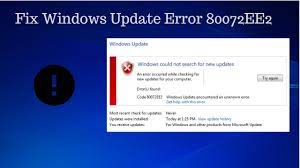O erro de atualização do Windows 80072ee2 ocorre quando os arquivos no sistema estão corrompidos ou quando a atualização trava. Abaixo, fornecemos as melhores correções possíveis para o problema, ajudando você a se livrar dele. Você precisaria de conexão com a Internet no PC afetado para que ele pudesse se conectar ao servidor de atualização do Windows para enviar a atualização de volta.
Correções para o erro de atualização do Windows 80072ee2
Correção 1: edite o registro
A melhor solução nesta situação que recomendamos é alterar o registro e excluir algumas chaves e ver se isso fornece a correção:
- Pressione Win + R, digite services.msc e pressione Enter,
- Na guia serviços, localize o Windows Update, clique com o botão direito do mouse e selecione Parar,
- Novamente, pressione Win + R e digite o abaixo na caixa de diálogo de execução e pressione Enter:
C:\Windows\SoftwareDistribution
- Exclua o conteúdo desta pasta e retorne ao Console de serviço,
- Clique com o botão direito do mouse no Windows Update e selecione Iniciar,
- Segure a tecla Windows agora e pressione R,
- Na caixa de diálogo de execução, digite regedit e pressione Enter,
- No editor de registro, navegue no caminho abaixo:
HKEY_LOCAL_MACHINE\SOFTWARE\Policies\Microsoft\Windows\WindowsUpdate
- Agora, no painel direito, procure as chaves WUServer e WUStatusServer, clique com o botão direito nelas e selecione Excluir,
- Retorne ao console de serviços e verifique se o serviço Windows Update está em execução,
- Veja a seguir, uma vez feito, se você já consegue atualizar sem erros.
Correção 2: execute o solucionador de problemas do Windows Update
Se o problema persistir, você deve executar a solução de problemas do Windows Update. Ele verificará as configurações e registros do sistema, verificará os requisitos da atualização do Windows e processará todas as alterações possíveis necessárias para corrigir o problema. Aqui estão os passos que você deve seguir:
- Pressione Win + S para iniciar o menu Iniciar,
- Digite solução de problemas e clique no resultado superior,
- No menu de solução de problemas, selecione Windows Update e clique na opção Executar a solução de problemas,
O Windows iniciará o processo de solução de problemas e verificará os dispensários. Você pode ser solicitado a conceder acesso de administrador ao solucionador de problemas durante o processo de solução de problemas do programa.
Correção 3: Excluir Distribuição de Software
Se o método anterior não funcionar e você ainda receber o erro de atualização do Windows 80072ee2, considere esse método como opção. SoftwareDistribution é uma pasta dentro do diretório do Windows que armazena os arquivos necessários para instalar temporariamente a atualização mais recente do Windows no sistema. Você deve precisar excluir o Software Distribution para atualizar o módulo e a operação de leitura/gravação para este:
- Pressione Win + S, digite no prompt de comando,
- Clique com o botão direito do mouse no aplicativo e selecione Executar como administrador,
- No prompt de comando, digite o comando abaixo e pressione Enter a cada vez:
net stop cryptSvc
net stop wuauserv
net stop msserver
Bits de parada de rede
- Agora, navegue até o diretório do Windows Update e remova todos os arquivos atualizados. No processo, abra o Explorador de Arquivos e navegue até o endereço abaixo:
C:\Windows\SoftwareDistribution
- Exclua tudo dentro desta pasta ou cole e cole em outro local,
- Em seguida, você precisa ativar o serviço Windows Update novamente e iniciá-lo. Para isso, abra o prompt de comando elevado e execute os comandos abaixo:
net start cryptSvc
net start wuauserv
net start msserver
bits de início líquido
- Reinicie o computador e tente atualizar o Windows novamente.
Correção 4: verifique a documentação oficial da Microsoft
Às vezes, algumas atualizações são substituídas por outras atualizações para o sistema operacional. Você deve verificar a documentação do Microsoft Office onde você encontra a correção. Percorra a correção e aplique-os. Reinicie o dispositivo e veja se o problema persiste.
Correção 5: redefinir completamente o módulo do Windows Update
Se os métodos acima não funcionarem, você deve redefinir completamente todos os módulos de atualização do Windows com força e reiniciá-los novamente após a reinicialização. O truque é que o problema pode surgir após um erro da própria Microsoft ao alterar a data de validação no lado do serviço no arquivo XML da janela principal. A reinicialização do módulo é a solução necessária neste caso:
Pressione Win + S, digite no prompt de comando,
Clique com o botão direito do mouse no aplicativo e selecione Executar como administrador,
Uma vez no prompt de comando, execute os comandos abaixo um por um:
net stop wuauserv
cd %systemroot%
ren SoftwareDistribution SoftwareDistribution.old
net start wuauserv
bits de parada de rede
bits de início líquido
net stop cryptsvc
cd %systemroot%\system32
ren catroot2 catroot2.old
net start cryptsvc
regsvr32 Softpub.dll /s
regsvr32 Wintrust.dll /s
regsvr32 Initpki.dll /s
regsvr32 Mssip32.dll /s
- Depois de executar todos os comandos, reinicie o computador e esperamos que o problema seja corrigido.
Conclusão
Isso é tudo! Fornecemos todas as correções possíveis para o erro de atualização do Windows 80072ee2. Espero que esses métodos realmente ajudem você a obter a correção necessária. Se o problema persistir, recomendamos que você use o PC Repair Tool para procurar os possíveis problemas relacionados ao Windows para obter sua correção automática.